Prosty, ale szczegółowy przewodnik, jak pozbyć się pamięci podręcznej programu Outlook na komputerach Mac/Windows
Czy kiedykolwiek stałeś się niecierpliwy, gdy Twój Outlook tak bardzo się opóźniał, i czy kiedykolwiek byłeś zdziwiony, gdy odkryłeś, że Twój Outlook zajmuje w jakiś sposób ogromną przestrzeń dyskową? Ma to coś wspólnego z gromadzeniem się pamięci podręcznej Outlook. Oto samouczek, który powie Ci, czym jest Outlook i jak wyczyść pamięć podręczną programu Outlook krok po kroku.
TREŚĆ STRONY:
- Część 1: Czym jest pamięć podręczna programu Outlook
- Część 2: Dlaczego należy usunąć pamięć podręczną programu Outlook
- Część 3: 2 sposoby na wyczyszczenie pamięci podręcznej programu Outlook na komputerze Mac
- Część 4: Jak wyczyścić pamięć podręczną programu Outlook w systemie Windows
- Część 5: Jak wyczyścić pamięć podręczną funkcji automatycznego uzupełniania programu Outlook
Część 1: Czym jest pamięć podręczna programu Outlook
Pamięć podręczna programu Outlook oznacza technikę tymczasowego przechowywania danych programu Outlook w celu zwiększenia szybkości dostępu do danych i skrócenia czasu ładowania, a tym samym zwiększenia wydajności niektórych operacji.
Dzięki pamięci podręcznej programu Outlook można uzyskać do niego dostęp nawet w trybie offline, co jest przydatne dla użytkowników, którzy mają słabe łącze internetowe.
Bez pamięci podręcznej dostęp do danych przechowywanych na serwerach Outlook może być czasochłonny.
Część 2: Dlaczego należy usunąć pamięć podręczną programu Outlook
Chociaż pamięć podręczna Outlook może przyspieszyć czas ładowania, może mieć negatywny wpływ na wydajność systemu i jego przestrzeń dyskową z powodu gromadzenia się lub przestarzałości plików pamięci podręcznej. Dlatego musimy usunąć pamięć podręczną Outlook, aby:
Popraw wydajność systemu
Jeśli pamięć podręczna się gromadzi, może to spowolnić szybkość działania urządzenia, zwłaszcza gdy otwieramy Outlooka lub wykonujemy operacje w Outlooku. Wyczyszczenie pamięci podręcznej Outlooka może pomóc zmniejszyć opóźnienia lub awarie systemu.
Oszczędź miejsce do przechowywania
Pliki pamięci podręcznej programu Outlook zajmą dużo miejsca. Jeśli zostaną usunięte, mogą zaoszczędzić dużo miejsca na inne pliki i dane.
Chroń prywatność i bezpieczeństwo
Pamięć podręczna programu Outlook może zawierać dane osobowe, takie jak zapisy historii, certyfikaty logowania itp. Dlatego usunięcie pamięci podręcznej programu Outlook może chronić prywatność i bezpieczeństwo użytkowników.
Część 3: 2 sposoby na wyczyszczenie pamięci podręcznej programu Outlook na komputerze Mac
W tej sekcji pokażemy, jak wyczyścić pamięć podręczną programu Outlook na komputerze Mac.
1. Usuwanie pamięci podręcznej programu Outlook na komputerze stacjonarnym
Krok 1. Zamknij Outlook aplikację na swoim komputerze po zapisaniu plików.
Krok 2. Naciśnij przycisk Command + Shift + G, a następnie Przejdź do folderu pojawi się strona. Wejście ~ / Library / Skrytki w polu i naciśnij Go.
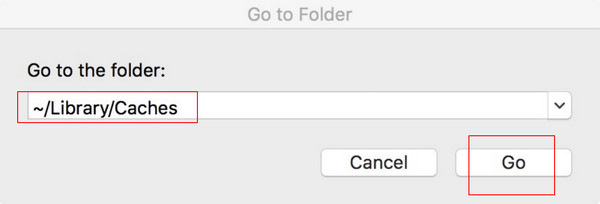
Krok 3. Znajdź pliki zatytułowane com.microsoft.Outlook w prawej części, a następnie zaznacz i usuń.
2. Czyszczenie pamięci podręcznej programu Outlook za pomocą programu Apeaksoft Mac Cleaner
Jeśli szukasz narzędzia, które umożliwi Ci systematyczne i wygodne zarządzanie pamięcią podręczną całej aplikacji, Apeaksoft Mac Cleaner musi być Twoim pierwszym wyborem.
Jako specjalistyczne oprogramowanie do czyszczenia komputerów Mac, Apeaksoft Mac Cleaner może nie tylko usuwać śmieci/stare/duże pliki, bałagan, niszczyć pliki itp. z Twojego Maca, ale także działać jako monitor systemu Mac. Co więcej, jest w 100% bezpieczny podczas działania.
Warto wspomnieć, że ma intuicyjny interfejs. Nawet jeśli nie jesteś ekspertem w komputerach, możesz odnieść sukces dzięki prostym wskazówkom.
Bezpieczne pobieranie
Oto szczegółowe kroki usuwania pamięci podręcznej programu Outlook Apeaksoft Mac Cleaner:
Krok 1. Do pobrania Apeaksoft Mac Cleaner na swoim komputerze Mac, klikając przycisk powyżej.
Krok 2. Iść do Finder i wybierz Zastosowanie znaleźć Mac Cleaner.
Krok 3. Uruchom aplikację i wybierz System Junk w interfejsie.
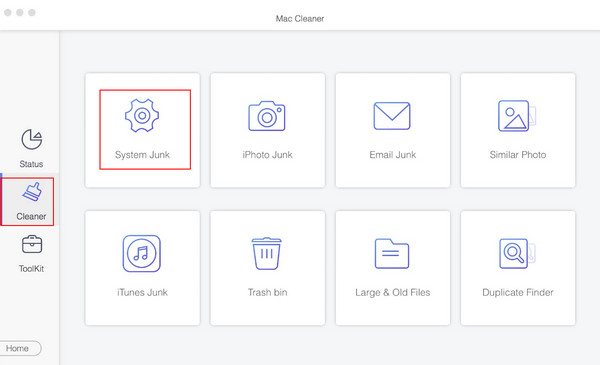
Następnie wybierz Scan aby umożliwić narzędziu skanowanie Twojego Maca. Po przeskanowaniu wybierz Zobacz.
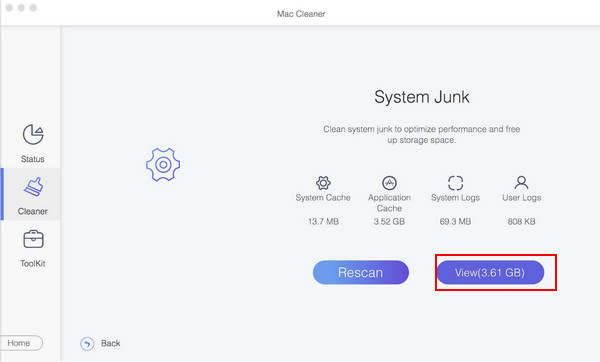
Następnie sprawdź Pamięć podręczna aplikacji i Outlook. Na koniec naciśnij przycisk Wyczyść w prawym dolnym rogu strony.
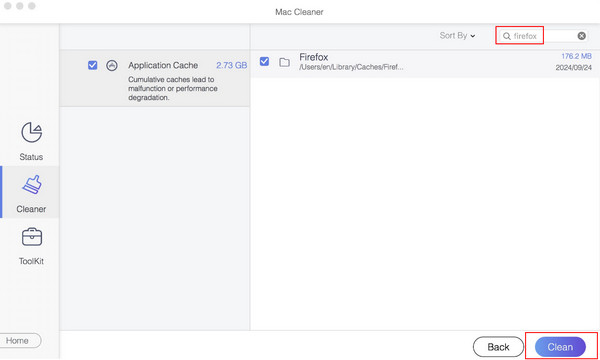
Możesz monitoruj system Mac za pomocą tego narzędzia, jeśli zajdzie taka potrzeba.
Część 4: Jak wyczyścić pamięć podręczną programu Outlook w systemie Windows
Jeśli używasz systemu Windows, zapoznaj się z poniższymi krokami.
Krok 1. Zamknij Outlook app na komputerze. Upewnij się, że zapisałeś ważne pliki przed zamknięciem.
Krok 2. Naciśnij przycisk Windows + R w tym samym czasie. Następnie pojawi się Uruchom pudełko. Rodzaj %localappdata%\Microsoft\Outlook\RoamCache
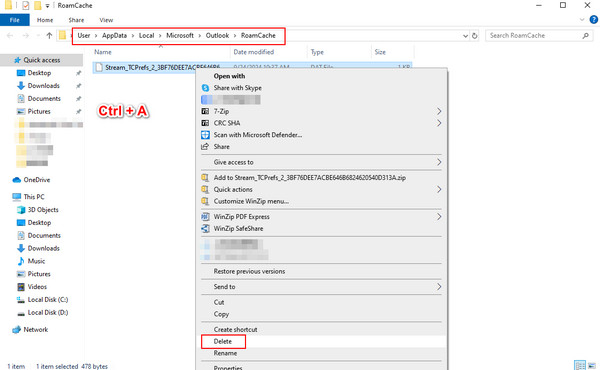
Krok 3. Zobaczysz wszystkie pliki pamięci podręcznej programu Outlook na ekranie. Naciśnij Ctrl + A na klawiaturze, kliknij prawym przyciskiem myszy wybrany obszar i wybierz opcję Usuń, aby pozbyć się pamięci podręcznej programu Outlook.
Krok 4. Idź do swojego Kosz aby całkowicie usunąć pliki.
Część 5: Jak wyczyścić pamięć podręczną funkcji automatycznego uzupełniania programu Outlook
Krok 1. Idź do filet zakładka do znalezienia Opcje.
Krok 2. W Opcje programu Outlook okno dialogowe, wybierz Poczta na pasku nawigacyjnym po lewej stronie i przewiń w dół, aby znaleźć Wysłać wiadomości pasek w prawej części. Odznacz Użyj listy automatycznego uzupełniania, aby sugerować nazwy, gdy….
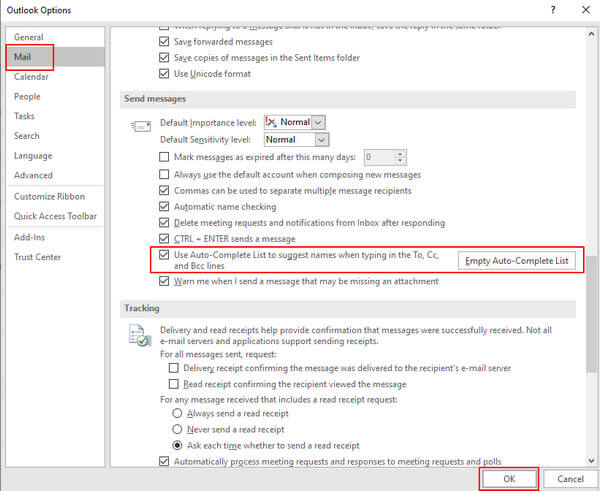
Podsumowanie
Przedstawiliśmy czym jest pamięć podręczna i dlaczego jej potrzebujesz usuń pamięć podręczną programu Outlook i jak wyczyścić pamięć podręczną programu Outlook. A tak przy okazji, pamięć podręczna programu Outlook jest przydatną funkcją i trzeba ją wyczyścić tylko wtedy, gdy pojawią się problemy z programem Outlook, takie jak niepełnosprawność synchronizuj kalendarz programu Outlook z iPhonem lub gdy potrzebujesz zwolnić miejsce.
Powiązane artykuły
Jak wyczyścić pamięć podręczną w aplikacji Facebook? Jak wyczyścić pamięć podręczną Facebooka dla witryny na komputerze Mac? Ten post mówi, jak wyczyścić pamięć podręczną Facebooka na iOS/Android i PC/Mac.
Co powinieneś zrobić, aby usunąć pamięć podręczną WhatsApp na iPhonie? Oto 4 proste metody, które powinieneś znać z artykułu.
W tym artykule pokazano, co jest zbuforowanymi danymi i jak wyczyścić pamięć podręczną systemu Android. Dzięki temu możesz łatwo zwolnić miejsce i przyspieszyć działanie telefonu z Androidem.
W tym artykule możesz zapoznać się z trzema praktycznymi metodami odzyskiwania usuniętych wiadomości e-mail w programie Outlook z pakietem Microsoft 365 lub bez niego.

